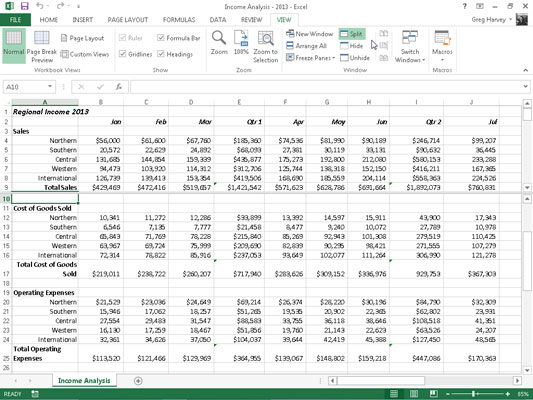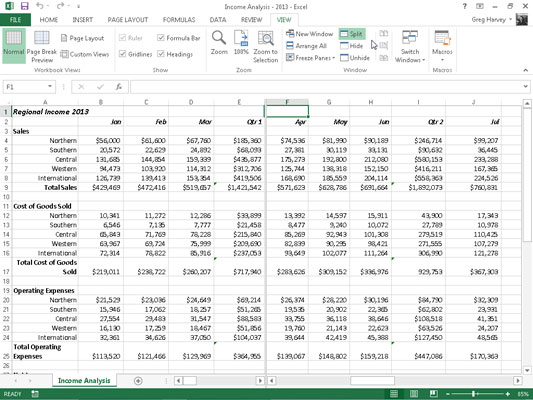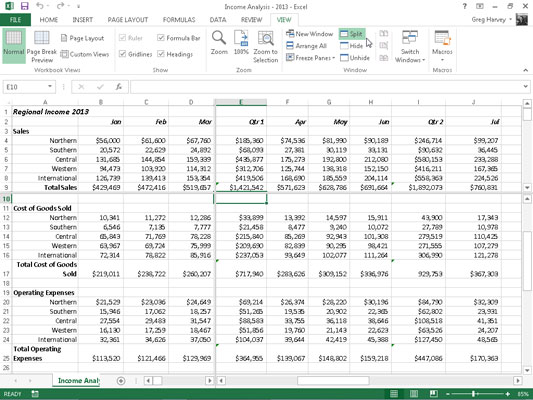Екцел 2013 вам омогућава да поделите прозор активног радног листа на два или четири окна. Након што прозор поделите на окна, можете да користите хоризонталне и вертикалне траке за померање Екцел радне свеске да бисте приказали различите делове истог радног листа.
Ово је одлично за поређење података у различитим одељцима табеле који иначе не би били читљиви ако бисте умањили довољно далеко да се оба одељка прикажу у прозору радног листа.
Да бисте прозор радног листа поделили на окна, поставите показивач ћелије на радни лист у ћелију чија горња ивица означава место где желите да се изврши хоризонтална подела и чија лева ивица означава место где желите да се изврши вертикална подела пре кликом на дугме Подели на картици Приказ на траци (или притиском на Алт+ВС).
Екцел затим дели прозор на четири окна (два вертикална и два хоризонтална) тако да се показивач ћелије налази у горњем левом углу окна у доњем десном углу.
Да бисте поделили прозор на два вертикална окна, ставите показивач на ћелију у први ред колоне где треба да се деси подела. Да бисте прозор поделили на два хоризонтална окна, поставите показивач на ћелију у колону А реда у коме треба да се деси подела.
Екцел приказује ивице прозорских окна које креирате у прозору документа са траком која се завршава вертикалном или хоризонталном подељеном траком. Да бисте променили величину окна, поставите показивач белог крста на одговарајућу траку за поделу. Затим чим се показивач промени у двосмерну стрелицу, превуците траку док окно не буде одговарајуће величине и отпустите дугме миша.
Када поделите прозор на окна, Екцел аутоматски синхронизује померање, у зависности од тога како сте поделили радни лист. Када поделите прозор на два хоризонтална окна, прозор радног листа садржи једну хоризонталну траку за померање и две одвојене вертикалне траке за померање. То значи да је сво хоризонтално померање два окна синхронизовано, док вертикално померање сваког окна остаје независно.
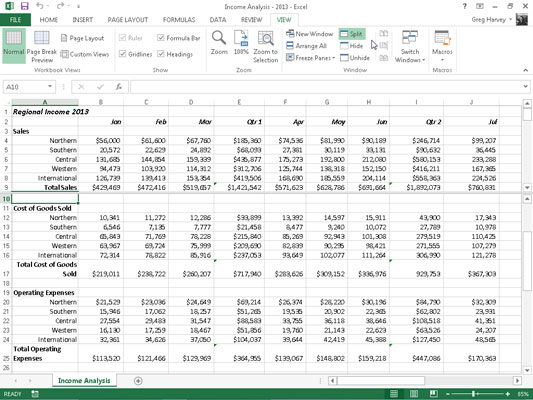
Када поделите прозор на два вертикална окна, ситуација је обрнута. Прозор радног листа садржи једну вертикалну траку за померање и две одвојене хоризонталне траке за померање. То значи да је сво вертикално померање два окна синхронизовано, док хоризонтално померање сваког окна остаје независно.
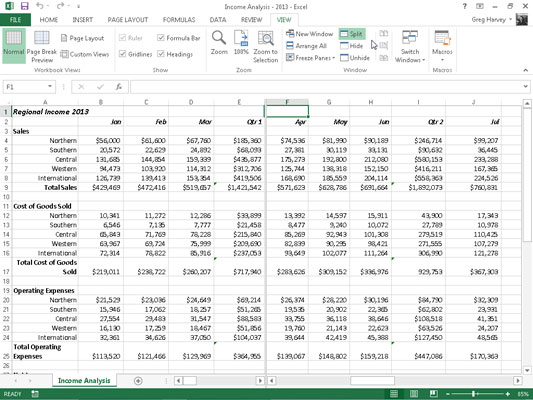
Када поделите прозор на два хоризонтална и два вертикална окна, прозор радног листа садржи две хоризонталне траке за померање и две одвојене вертикалне траке за померање. То значи да је вертикално померање синхронизовано у горња два прозорска окна када користите горњу вертикалну траку за померање и синхронизовано за доња два прозорска окна када користите доњу вертикалну траку за померање.
Исто тако, хоризонтално померање је синхронизовано за два лева прозорска окна када користите хоризонталну траку за померање са леве стране, а синхронизовано је за десна два прозорска окна када користите хоризонталну траку за померање на десној страни.
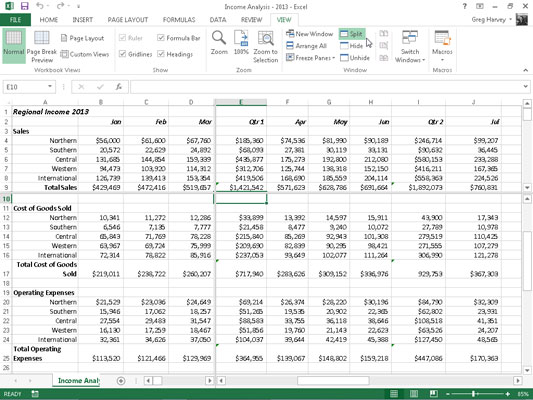
Да бисте уклонили сва окна из прозора када вам више нису потребна, једноставно кликните на дугме Подели на картици Приказ на траци, притисните Алт+ВС или превуците траку за поделу (са црном двосмерном подељеном стрелицом) или за хоризонтално или вертикално окно док не дођете до једне од ивица прозора радног листа.
Окно можете уклонити и тако што ћете позиционирати показивач миша на траку за поделу окна, а затим, када се промени у двосмерну подељену стрелицу, двапут кликните на њу.
Имајте на уму да можете да замрзнете окна у прозору тако да информације у горњем окну и/или у крајњем левом окну остану у прозору радног листа у сваком тренутку, без обзира на друге колоне и редове до којих скролујете или колико увећавате и излази на податке.